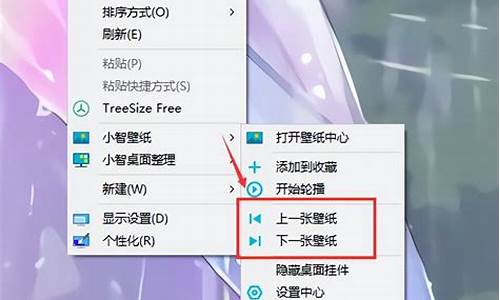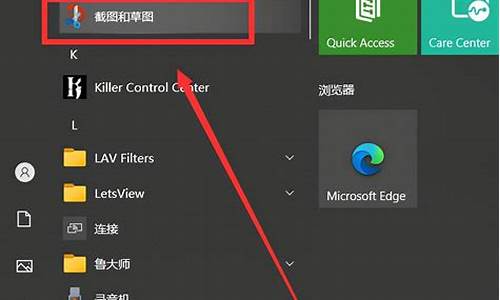电脑系统怎么开启休眠功能_电脑系统怎么开启休眠
1.win10怎么开启休眠功能
2.让电脑进入休眠状态的快捷键是什么?
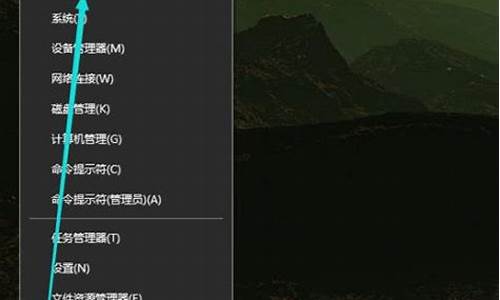
首先我们依次打开“开始”——>"控制面板"界面,如下图:
在“控制面板”里选择“电源选项”如下图:
然后选择其中的“更改设置”如下图:
然后再选择“更改高级电源设置”如下图:
在“更改高级电源设置”的“睡眠”选项中找到“允许混合睡眠方式”选项开启。(注意:如果你的睡眠里没有“允许混合睡眠方式”,请继续下面步骤即可)
6
接下来继续。以次打开“开始”——>"运行"——输入“cmd”,打开“命令提示符”界面如下图:
7
然后在“命令提示符”里输入“powercfg -a”命令后回车,从结果里可以看到机器是不是支持休眠,如下图:
8
如果系统支持休眠且没开启休眠,则可以在“命令提示符”里输入“powercfg-h on”命令即可开启休眠功能(关闭休眠命令为“powercfg -h off”),此时可以用上面的步骤的“powercfg -a”命令来验证是否开启成功,如下图:
win10怎么开启休眠功能
打开“控制面板”“电源选项”,在“休眠”标签中,在“启用休眠”项打勾即可启用休眠功能。如果此项不可用,则说明你的电源不支持休眠功能。或如果你安装了还原精灵等一些保护软件,也无法启用休眠功能。
2 打开电脑的休眠功能后,在“电源选项”的“电源使用方案”标签中,可设定“系统休眠”的时间,如选择“20分钟之后”,则电脑在无键盘或鼠标操作,且无读写硬盘操作的20分钟后,系统自动进入休眠状态,然后关闭电脑电源。
3 在“开始”“运行”的命令行输入
at 8:10 rundll32 powrprof.dll,SetSuspendState
注意大小写,然后按“确定”即可。
4 手动进入休眠状态
(1)在“电源选项”的“高级”标签中,可设定“在按下计算机电源按钮时”进行什么操作,可选择“休眠”,此时按下计算机电源按钮,则使电脑进入休眠状态。或将“在按下计算机睡眠按钮时”选择为“休眠”,则此时按下键盘上的
“SLEEP”键,也可使电脑进入休眠状态。
(2)也可以在“开始”“关闭计算机”
(或“关闭系统”)中选择“休眠”,也可以使电脑进入休眠状态。如果关机对话框只有
“待机”,则可按下Shift键使它变成“休眠”。
(3)在“开始”“运行”对话框里写:
rundll32 powrprof.dll,SetSuspendState
注意大小写,按“确定”即可。
(4)或者建立一个批处理文件,输入以上那行命令。再在桌面建立一个快捷方式,这样每次双击这个快捷图标即可使电脑进入休眠状态。
让电脑进入休眠状态的快捷键是什么?
工具/原料
Win10
电脑
方法/步骤如下:
1、把鼠标移动到“开始”处,单击右键,会弹出菜单,选择“命令提示符(管理员)A”
2、接着会弹出“命令提示符”窗口。
3、输入或粘贴上“powercfg /h on”。然后按回车。
4、之后不会有任何提示,把它关闭。
5、现在再打开“开始”,点击“设置”。
6、再点击“系统”
7、点击”电源和睡眠“
8、点击“其他电源设置”
9、点击“选择电源按钮的功能”
10、点击“更改当前不可用的设置”
11、再勾选“休眠”功能,点“确定”,接着关闭。
一、如果键盘上面有“sleep”键
按下sleep键即可进入到休眠状态。
二、如果键盘上面没有“sleep”键
首先,?在Windows 7桌面上,点击右键,在快捷菜单里点选“新建-->快捷方式“。
2.在创建快捷方式对话框中的对象位置文本框,输入“rundll32.exe ?powrprof.dll,SetSuspendState Hibernate” (不要引号),这是创建休眠功能的命令,然后“下一步”。
3.这里,为新建的快捷方式设定一个名称,比如“休眠”,再点击“完成”就可以了。双击快捷方式,电脑就会黑屏进入休眠状态。再按电源按钮,电脑就从休眠状态恢复过来。
扩展资料:
将系统切换到该模式后,系统会自动将内存中的数据全部转存到硬盘上一个休眠文件中,然后切断对所有设备的供电。这样当恢复的时候,系统会从硬盘上将休眠文件的内容直接读入内存,并恢复到休眠之前的状态。
这种模式完全不耗电,因此不怕休眠后供电异常,但代价是需要一块和物理内存一样大小的硬盘空间(好在硬盘已经跨越TB级别了,大容量硬盘越来越便宜)。而这种模式的恢复速度较慢,取决于内存大小和硬盘速度,一般都要1分钟左右,甚至更久。
声明:本站所有文章资源内容,如无特殊说明或标注,均为采集网络资源。如若本站内容侵犯了原著者的合法权益,可联系本站删除。